Editar las tarifas de tu establecimiento usando tarifas rápidas
2 min
Importante:
Este artículo hace referencia a la app original Wix Hotels. Si estás usando la nueva versión de Wix Hotels by HotelRunner, lee este artículo. Aprende cómo verificar qué versión de Wix Hotels estás usando.
Mira todas las tarifas de las habitaciones en el calendario de reservas y realiza rápidamente cualquier cambio en los precios.
Para editar las tarifas de tu establecimiento con las tarifas rápidas:
- Dirígete al panel de control
- Haz clic en la pestaña Hotels.
- Haz clic en la pestaña Reservas.
- Selecciona la casilla de verificación junto a Mostrar tarifas.
- Haz clic en la fecha de inicio de la nueva tarifa en el calendario para la habitación correspondiente.
- Mueve el cursor hacia la izquierda o hacia la derecha hasta llegar a la fecha de finalización de la tarifa.
- Haz clic en la fecha de finalización.
Nota: Puedes hacer clic en las flechas de fecha y en el calendario para acceder a las fechas que no son visibles en la pantalla. - Selecciona Agrega una tarifa, en el menú emergente.
- Desde la ventana emergente:
- (Opcional) Edita las fechas de inicio y finalización.
- Ingresa la nueva tarifa por noche.
Nota: Las tarifas rápidas se aplican a todas las habitaciones (o unidades) para el tipo de habitación seleccionado, excepto aquellas con reservas activas.
- Haz clic en Guardar.
Nota: Cuando se marca la casilla Mostrar tarifas, las nuevas tarifas aparecen en negrita en el calendario de reservas.
Importante:
Para eliminar una tarifa rápida, repite los pasos 1 a 5 y selecciona Reajustar tarifas temporales en el menú emergente.

